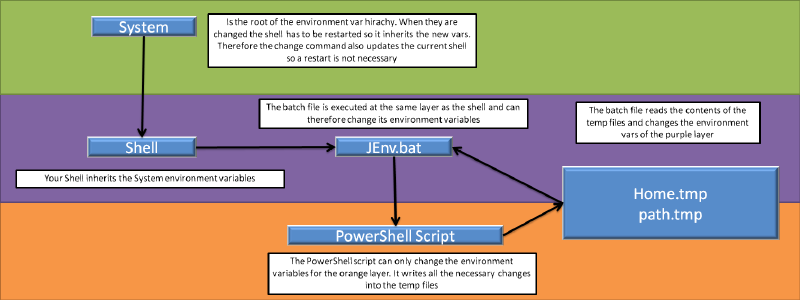JEnv 介绍
【JEnv-for-Windows】是一个专为Windows系统设计的开源工具,由FelixSelter开发,其核心功能是让开发者能够轻松地在不同版本的Java开发工具包(JDK)之间进行切换。
关键技术和框架
- 批处理脚本:用于创建快捷的Java版本切换逻辑;
- PowerShell脚本:用于环境变量的动态管理,兼容性增强,以及更高级的操作;
- 无需额外依赖:直接通过环境变量和脚本操作来实现JDK版本的管理。
这是如何运作的呢?
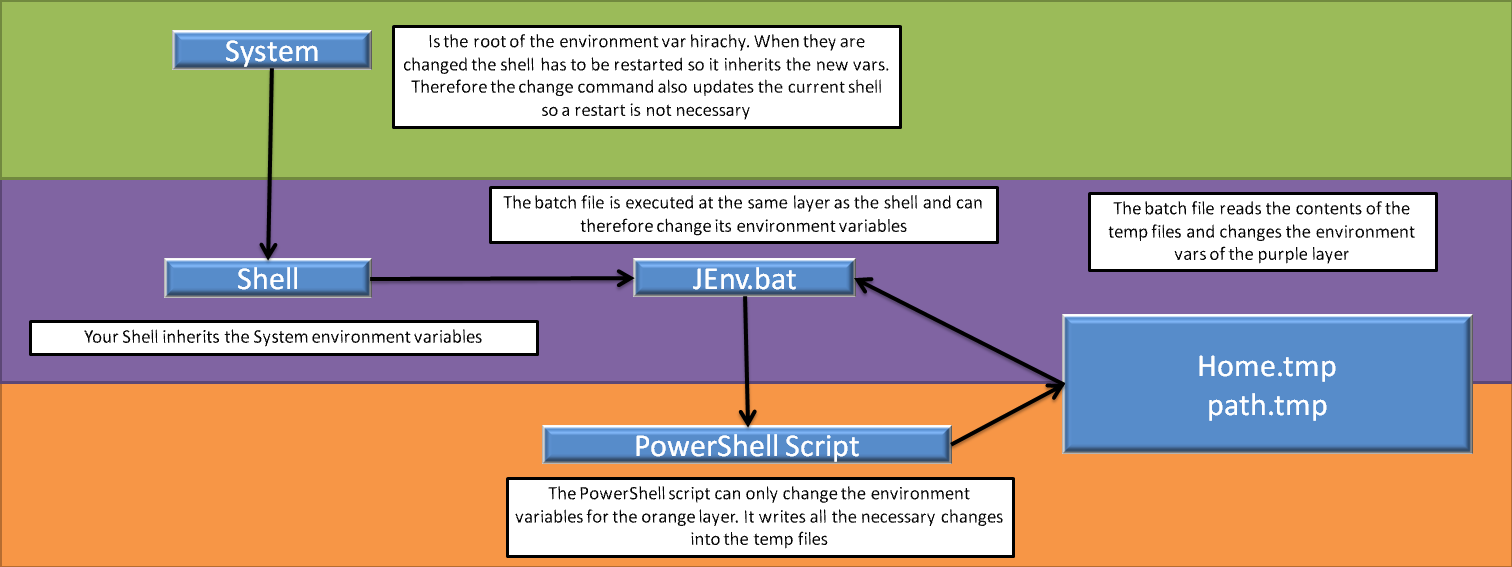
准备工作和详细安装步骤
步骤一:下载JDK并配置
安装 JDK
- jdk-1.8
正常一步一步安装【jdk-8u421-windows-x64.exe】

- jdk-xxx
将其他版本jdk的.zip压缩包解压到对应文件夹
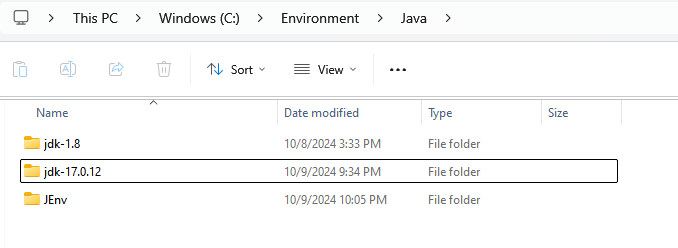
- 最终目录结构可参考:
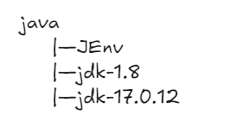
配置环境变量
①新建系统变量JAVA_HOME,路径为jdk8路径

②新建系统变量CLASSPATH,指定类搜索路径
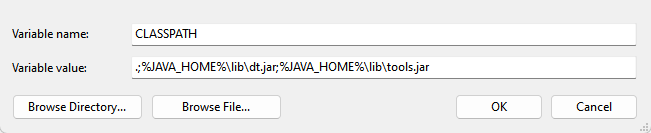
③系统变量Path中添加对应路径
![]()
步骤二:JEnv-for-Windows项目获取
从GitHub克隆该仓库到本地对应文件夹
|
|
步骤三:JEnv环境准备
删除旧的JAVA_HOME

添加JEnv到系统路径
将刚克隆的项目路径添加到系统的环境变量Path中,确保可以从任何地方调用jenv.bat脚本。

步骤四:初始化与配置
首次运行JEnv
|
|
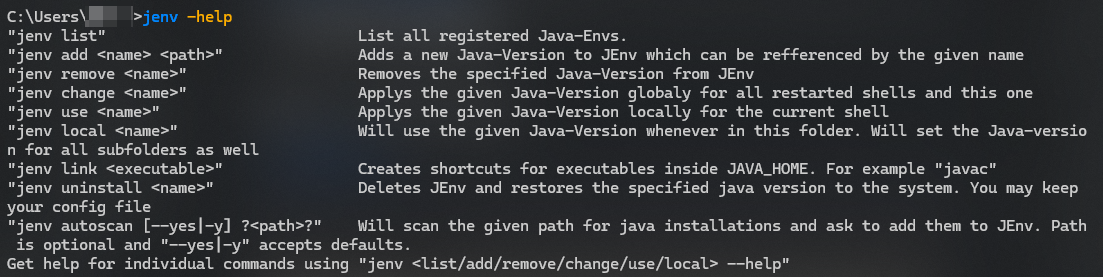
添加JAVA环境
接下来,将其他版本jdk添加到JEnv管理中
|
|
步骤五:验证
列出jenv管理的所有jdk版本:
|
|
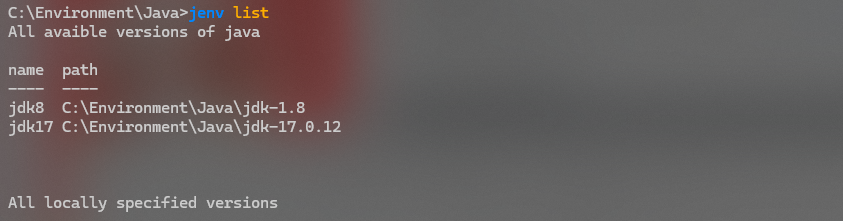
用命令切换jdk版本:
|
|
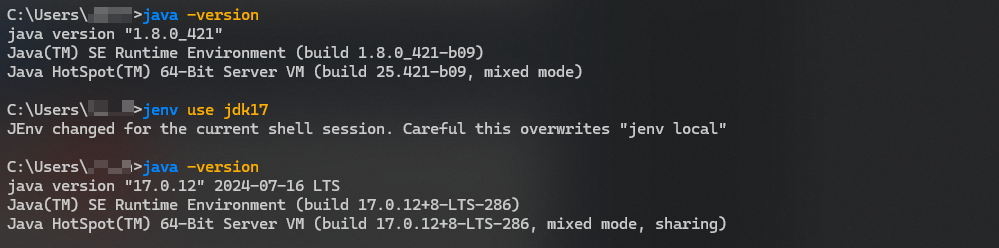
日常操作及使用方法
-
添加新的Java环境(需要绝对路径)
jenv add<name> <path>
示例:jenv add jdk15 D:\Programme\Java\jdk-15.0.1 -
更改当前会话的 java 版本
jenv use<name>
示例:jenv use jdk15
脚本编写的环境变量:
—PowerShell:$ENV:JENVUSE="jdk17"
—CMD/BATCH:set "JENVUSE=jdk17" -
清除当前会话的 java 版本
jenv use remove
示例:jenv use remove
用于脚本编写的环境变量:
—PowerShell:$ENV:JENVUSE=$null
—CMD/BATCH:set "JENVUSE=" -
全局更改您的 java 版本
jenv change<name>
示例:jenv change jdk15 -
始终在此文件夹
jenv local<name>
中使用此 java 版本 示例:jenv local jdk15 -
清除此文件夹的 java 版本
jenv local remove
示例:jenv local remove -
列出所有 Java 环境
jenv list
示例:jenv list -
从 JEnv 列表中删除现有的 JDK
jenv remove<name>
示例:jenv remove jdk15 -
允许使用位于 java 目录
jenv link<Executable name>
中的 javac、javaw 或其他可执行文件 示例:jenv link javac -
卸载 jenv 并自动恢复您选择的 Java 版本
jenv uninstall<name>
示例:jenv uninstall jdk17 -
自动搜索要添加的 java 版本
jenv autoscan [–yes|-y]?<path>?
示例:jenv autoscan "C:\Program Files\Java"
示例:jenv autoscan// 将搜索整个系统 示例:jenv autoscan -y "C:\Program Files\Java"// 将接受默认值
附录
参考文献
版权信息
本文原载于 Ranch’s Blog,遵循 CC BY-NC-SA 4.0 协议,复制请保留原文出处。